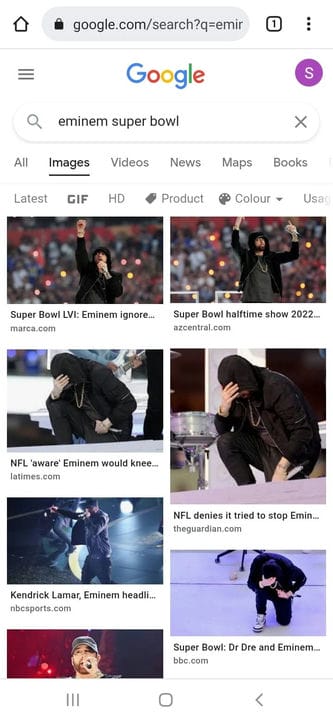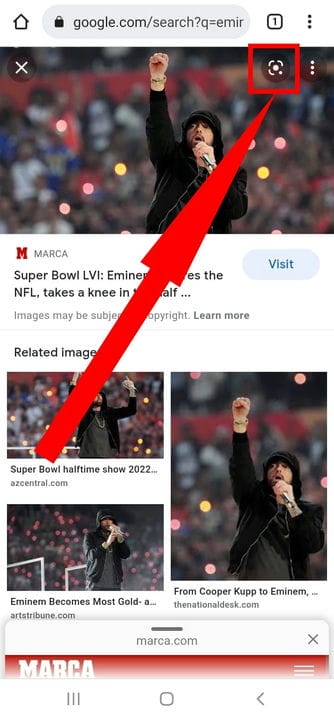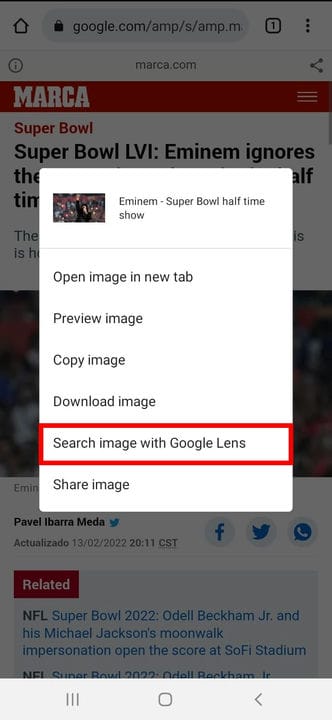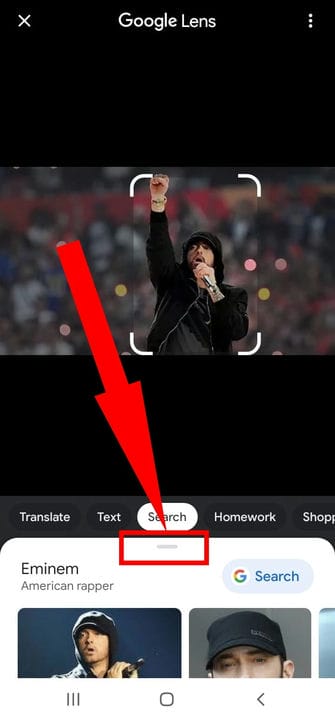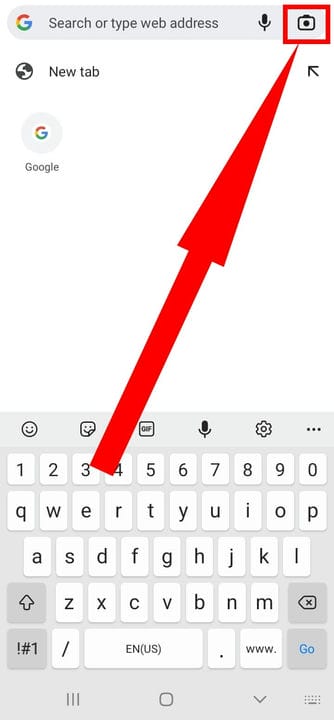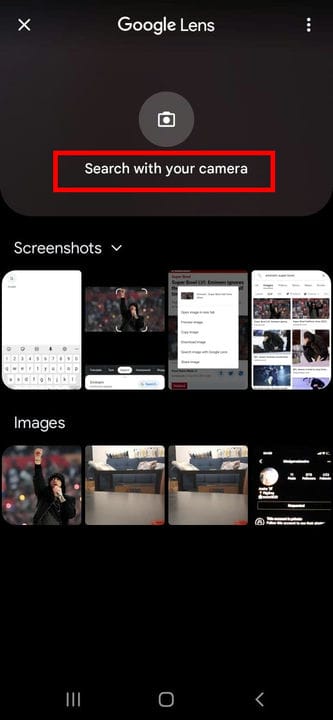3 способи зворотного пошуку зображень на Android
- Ви можете перевернути пошук зображень на своєму пристрої Android за допомогою Google Chrome.
- Ви також можете повернути пошук зображень на веб-сторінці, торкнувшись і утримуючи зображення, а потім вибравши пошук за допомогою Google Lens.
- Якщо зображення збережено на вашому телефоні, ви можете торкнутися значка Google Lens у рядку пошуку Chrome.
Якщо вам потрібно побачити, де ще фотографія була опублікована в Інтернеті — щоб перевірити питання про авторські права чи публікацію, подивитися, де ще вона була використана, або спробувати простежити її походження — тоді зворотний пошук зображення може бути дуже корисним.
Можливо, ви вже знаєте, як це зробити на комп'ютері, але виявляється, що це легко зробити і на телефоні Android.
Ось як це зробити.
Як перевернути пошук зображень на Android
Існує кілька способів пошуку зображень за допомогою пристрою Android. Але перш ніж продовжити, переконайтеся, що ви оновили Google Chrome до останньої версії.
Використання зображення з результатів пошуку зображень
Можливість виконувати зворотний пошук зображень вбудована в Google Chrome
, що робить його дуже легким для виконання після пошуку зображення.
1. Відкрийте програму Google Chrome.
2. Перейдіть на сторінку http://images.google.com.
3. Виконайте пошук, щоб знайти потрібне зображення.
Знайдіть зображення, яке ви хочете використати, у зворотному пошуку зображень.
Стефан Йонеску
4. Торкніться зображення.
5. Торкніться значка Google Lens у верхньому правому куті, і Google здійснить зворотний пошук зображень.
Торкніться значка Google Lens.
Стефан Йонеску
6. Результати зворотного пошуку зображень з’являться під вихідним зображенням у спливаючому вікні. Проведіть пальцем угору по спливаючому вікну, щоб побачити повні результати.
Використання зображення з веб-сайту
Ви також можете здійснити зворотний пошук зображень безпосередньо з веб-сайту, що дуже зручно.
1. Відкрийте програму Google Chrome.
2. Перейдіть на веб-сторінку із зображенням, за яким потрібно шукати.
3. Натисніть і утримуйте зображення, доки не з'явиться спливаюче меню.
4. Натисніть Шукати це зображення в Google.
Торкніться «Шукати в Google за допомогою Google Lens».
Стефан Йонеску
5. Через деякий час ви побачите результати пошуку для цього зображення під зображенням, за яким ви шукали. Проведіть пальцем угору по області з результатами, щоб побачити їх повністю.
Проведіть пальцем вгору, щоб побачити повні результати.
Стефан Йонеску
Використання зображення з вашого пристрою
Якщо зображення, за яким ви хочете шукати, уже збережено на вашому телефоні, а не на веб-сторінці, ви також можете використовувати його для зворотного пошуку зображень.
1. Відкрийте програму Google Chrome.
2. У рядку пошуку торкніться значка Google Lens праворуч. Можливо, вам знадобиться надати Chrome доступ до вашої галереї та камери.
Торкніться значка Google Lens праворуч.
Стефан Йонеску
3. Якщо зображення фізичне, торкніться «Пошук за допомогою камери» у верхній частині та сфотографуйте його. В іншому випадку прокрутіть свою галерею та торкніться зображення, за яким потрібно шукати.
Ви можете сфотографувати зображення або вибрати його зі своєї галереї.
Стефан Йонеску
4. Через деякий час ви побачите результати пошуку для цього зображення під зображенням, за яким ви шукали. Проведіть пальцем угору по області з результатами, щоб побачити їх повністю.
Проведіть пальцем вгору, щоб побачити повні результати.